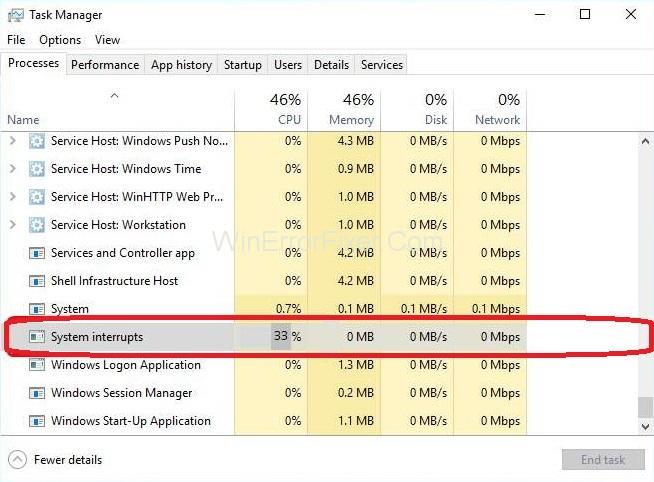Dacă computerul dvs. interferează cu utilizarea ridicată a CPU între întreruperi de sistem, este posibil să vă confruntați cu o problemă de hardware sau driver. În această postare, explicăm ce sunt întreruperile de sistem și cum puteți găsi și remedia cauza care stă la baza utilizării ridicate a procesorului între întreruperile de sistem.
Cuprins
Ce este întreruperile de sistem?
Sistemul întrerupe o parte importantă a Windows și, deși pare a fi un proces în Task Manager, nu este un proces dacă îl priviți în sensul tradițional. În schimb, este un substituent agregat care este utilizat pentru afișarea resurselor de sistem care sunt utilizate de toate întreruperile hardware care au loc pe sistemul dumneavoastră computer.
Întreruperile hardware reprezintă partea centrală a oricărui PC. Ele sunt, de asemenea, utilizate pentru rularea și gestionarea eficientă a multor activități simultan. Numeroase procese se execută continuu pe întreruperile computerului, care sunt folosite ca mecanism pentru a executa unele instrucțiuni importante, la fel prin suspendarea activității oricăror alte procese, sau sunt folosite pentru a alerta CPU prin procese că sunt gata pentru a fi executate. .
Cu toate acestea, este utilizarea principală pe mașina dvs., iar în sistemul de operare, întreruperile sistemului de procesare nu trebuie să depășească 2-3% în orice situație normală. Deși va exista o problemă dacă procesul va crește la aproximativ 20% și va rămâne acolo, astfel de probleme pot fi urmărite cu ușurință până la un dispozitiv extern, un driver prost configurat și un boot rapid etc.
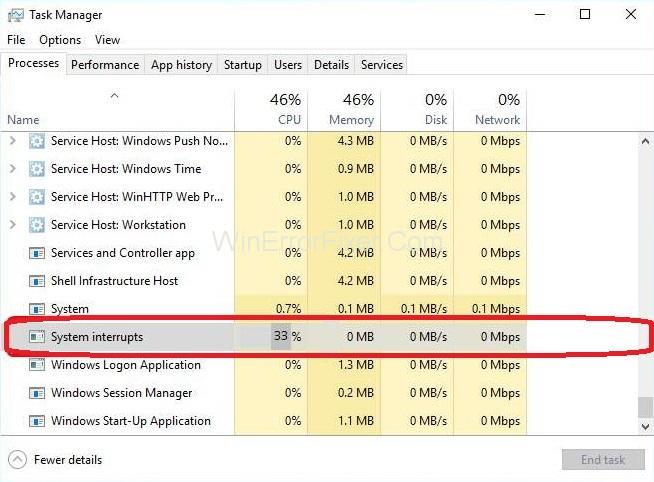
Cum să remediați întreruperile de sistem Utilizarea ridicată a procesorului
Acest ghid conține toate soluțiile posibile la problema CPU cu întreruperi de sistem ridicate. Începeți de la prima și continuați până când una dintre metode funcționează pentru dvs. Complexitatea metodelor crește pe măsură ce cobori. Sa incepem!
Soluția 1: Depanați dispozitivele și driverele
În primul rând, ar trebui să diagnosticați unde se află exact problema. Dispozitivele conduc, în general, întreruperi ale sistemului, cu câteva excepții software (toate acoperite în secțiunea de mai sus) sau de către drivere proaste. Să începem prin a deconecta toate dispozitivele externe și apoi vom trece la dispozitivele interne. De asemenea, va trebui să actualizați driverele dispozitivului de fiecare dată.
Deconectați toate dispozitivele externe, inclusiv tastatura, mouse-ul, cardurile WiFi străine, dispozitivele externe Bluetooth etc. Deconectați dispozitivele unul câte unul și urmăriți tot timpul utilizarea procesorului. Dacă rămâne la fel, atunci puteți continua să deconectați restul dispozitivelor, dar dacă utilizarea procesorului scade foarte mult (aproximativ 2-3%), înseamnă că ați găsit vinovatul.
Dar în cazul în care nu ați reușit să detectați dispozitivul extern defect, puteți sări pe dispozitivele interne și să vedeți dacă problema este la ele. Este de reținut că acest pas este puțin mai complicat decât cel anterior, deoarece nu include doar deconectarea dispozitivelor. Pentru acest pas, trebuie să deconectați dispozitivele unul câte unul folosind managerul de dispozitive. Pentru a finaliza acest pas, urmați instrucțiunile de mai jos:
Pasul 1: Apăsați combinația de taste Windows + R pentru a deschide caseta de dialog Run .
Pasul 2: Introduceți devmgmt.msc în caseta de dialog și apoi apăsați tasta Enter .
Odată ajuns în managerul de dispozitive, începeți Dezactivarea dispozitivelor și verificați utilizarea CPU de către întreruperile de sistem după dezactivarea fiecărui dispozitiv. Dacă utilizarea procesorului nu se modifică și rămâne stabilă la 20-30%, atunci este un semn că dispozitivul dezactivat nu este cauza problemei și puteți continua să faceți același lucru cu alte dispozitive.
Notă: Evitați dezactivarea dispozitivelor importante ale sistemului dvs., de exemplu, driverul de disc, procesorul, adaptoarele de afișare, orice din categoriile Computer sau dispozitiv de sistem.
Acum, actualizați driverele de dispozitiv ale tuturor dispozitivelor conectate la computer. Din nou, acest pas este complicat, precum și consumator de timp. Acest pas este necesar deoarece nu se poate baza pe actualizările automate ale driverelor, motiv pentru care este esențial să le actualizezi manual.
Există o modalitate de a vă asigura că un anumit dispozitiv nu este cauza problemei - actualizați driverul la cea mai recentă versiune disponibilă și vedeți dacă vedeți vreo diferență.
Notă: Descărcați cea mai recentă versiune de driver numai de pe site-ul oficial al producătorului.
Pașii pentru actualizarea driverului sunt:
Pasul 1: Faceți clic dreapta pe dispozitivul pe care doriți să îl actualizați și apoi faceți clic pe opțiunea Actualizare driver de dispozitiv.
Pasul 2: Acum, alegeți a doua opțiune de Browse my Computer pentru software-ul de driver .
Soluția 2: Dezactivați hub-urile rădăcină USB
Hub-urile USB Root nu sunt conectate la un periferic USB ca un dispozitiv fizic. În schimb, este un dispozitiv software care vă permite să conectați mai multe periferice USB la computer. Majoritatea computerelor au mai multe hub-uri USB Root, astfel încât să puteți partaja magistrala de date pe diferite dispozitive.
Pentru a dezactiva hub-urile rădăcină USB care nu sunt utilizate de mouse și tastatură, în primul rând, trebuie să determinați ce hub-uri rădăcină USB este utilizat. În primul rând, veți determina acest lucru, iar după aceea, veți dezactiva tot hub-ul rădăcină suplimentar, astfel încât să remedieze întreruperile de sistem utilizarea ridicată a CPU.
Pașii pentru a face același lucru sunt:
Pasul 1: Apăsați combinația de taste Windows + R pentru a deschide aplicația Run.
Pasul 2: Acum, tastați devmgmt.msc în fereastra care a apărut și apoi apăsați tasta Enter.
Pasul 3: Acum, extindeți categoria Universal Serial Bus Controllers și apoi localizați toate hub-urile rădăcină înscrise acolo.
Pasul 4: Apoi, faceți clic dreapta pe hub-ul rădăcină.
Pasul 5: Acum, faceți clic pe Proprietăți .
Pasul 6: După ce se deschid proprietățile, deschideți fila Power și apoi vedeți dacă dispozitivele dvs. sunt atașate acolo. Tastatura și mouse-ul dvs. vor apărea acolo dacă folosesc acel hub rădăcină special. Dacă este așa, puteți dezactiva toate celelalte hub-uri rădăcină, cu acesta ca excepție.
Pasul 7: Odată ce hub-ul rădăcină folosit de tastatură și mouse a fost identificat, dezactivați toate celelalte hub-uri rădăcină făcând clic dreapta pe ele și apoi alegând opțiunea Dezactivare .
Pasul 8: Reporniți sistemul computerului și apoi verificați dacă problema s-a rezolvat. Dacă nu a dispărut, atunci sunteți liber să anulați toate modificările.
Nu ratați:
Soluția 3: Dezactivați îmbunătățirile audio
Unele drivere de sunet folosesc îmbunătățiri pentru a îmbunătăți calitatea sunetului. Dacă aceste proprietăți nu se sincronizează cu computerul sau nu sunt compatibile, va duce la unele probleme grave, cum ar fi întreruperea sistemului, utilizarea ridicată a procesorului pe care o întâmpinați în prezent. Puteți încerca să dezactivați îmbunătățirea audio și apoi să vedeți dacă utilizarea procesorului se îmbunătățește.
Trebuie remarcat faptul că toate driverele de sunet nu îndeplinesc această funcție. Aceste drivere de sunet au fila Îmbunătățire redenumită Sound Blaster. În acest caz, trebuie să încercați să dezactivați toate efectele audio.
Unele dintre driverele de sunet par să aibă, de asemenea, o problemă cu opțiunea „Modul exclusiv” care permite altor aplicații să preia controlul deplin asupra plăcii de sunet, deși este probabil ca aceasta să nu fie problema, nu este nici un rău în a verifica dacă acest lucru rezolvă problema.
Pasul 1: Apăsați combinația de taste Windows + R pentru a deschide caseta de dialog Run.
Pasul 2: Introduceți Control Panel în caseta de dialog care a apărut pentru a deschide Control Panel.
Pasul 3: Odată ce Panoul de control se deschide, veți vedea o bară de căutare în partea dreaptă sus a ecranului. Tastați sunet pe el.
Pasul 4: După ce se deschide opțiunea de sunet, faceți clic pe dispozitivul audio care este conectat la computer și faceți clic dreapta și apoi faceți clic pe Proprietăți.
Pasul 5: Apoi treceți la fila Îmbunătățiri și apoi debifați toate îmbunătățirile activate.
Notă: De asemenea, puteți bifa caseta care spune „Dezactivați toate îmbunătățirile”.
Pasul 6: În cele din urmă, faceți clic pe fila Avansat și apoi debifați modul exclusiv în care aplicațiile sunt activate pentru a suprascrie setările. Apoi salvați modificările efectuate și ieșiți.
Notă: Dacă această metodă nu a funcționat, nu ezitați să anulați toate modificările pe care le-ați făcut.
Soluția 4: Dezactivați setările Wake on Magic Packet
Windows vine cu o caracteristică prin care adaptorul de rețea are privilegiul de a vă activa sistemul computerului la transmiterea datelor. Sistemul computerizat îl numește pachetul de date „Wake on Magic Packet”.
Este de remarcat faptul că această caracteristică este cunoscută pentru că cauzează întreruperi de sistem probleme mari de utilizare a procesorului, deoarece se pare că sunt generate o mulțime de întreruperi și sistemul computerului corespunde fiecăruia dintre ele. Puteți încerca să dezactivați această opțiune din setări. În cazul în care acest pas nu dă rezultate bune în situația dvs., îl puteți dezactiva oricând mai târziu.
Pasul 1: Apăsați combinația de taste Windows + R pentru a deschide aplicația Run pe sistem.
Pasul 2: Introduceți devmgmt.msc în caseta de dialog Run și apoi apăsați tasta Enter.
Pasul 3: Managerul de dispozitive al computerului se va deschide. În managerul de dispozitive, veți vedea o listă cu toate dispozitivele conectate la computer în funcție de categorii. Acum, faceți clic pe opțiunea Adaptoare de rețea pentru a deschide meniul derulant care conține alte dispozitive.
Pasul 4: Selectați dispozitivul Ethernet și WiFi și apoi faceți clic dreapta pe el și, în final, faceți clic pe Proprietăți din opțiunile disponibile.
Pasul 5: Apoi accesați fila Avansat . Veți găsi acolo o mulțime de opțiuni. Treceți la sfârșitul listei unde veți găsi opțiunea Wake on Magic Packet . Valoarea acestuia va fi activată. Alegeți Dezactivat, salvați modificările și apoi ieșiți.
Pasul 6: Reporniți sistemul și vedeți dacă problema CPU-ului cu întreruperi de sistem a fost remediată.
Soluția 5: Instalarea tehnologiei Intel Rapid Storage
Tehnologia Intel Rapid Storage oferă fiabilitate și performanță îmbunătățite pentru sistemele care sunt echipate cu discuri SATA pentru platforme mobile, desktop și server. Este o aplicație bazată pe Windows.
În timp ce utilizați unul sau mai multe drivere de disc SATA, puteți profita de consumul de energie mai mic și de performanța îmbunătățită. În timp ce folosește mai mult de un disc, utilizatorul poate crește protecția împotriva oricărei pierderi de date în cazul defecțiunii discului. Unii utilizatori au observat că instalarea modulului Intel Rapid Storage Technology le-a rezolvat problema de întreruperi de sistem cu utilizarea ridicată a procesorului.
Instalarea sa este un proces simplu. Cu toate acestea, trebuie remarcat faptul că va înlocui driverul controlerului SATA de pe computer. Dacă sunteți familiarizat cu mecanica, puteți instala modulul de pe site-ul oficial al Intel. Odată ce produsul este instalat cu succes, veți vedea pictograma acestuia în bara de activități.
Soluția 6: dezactivați pornirea rapidă
Pornirea rapidă sau pornirea rapidă a Windows 10 funcționează ca modul de repaus hibrid al versiunilor anterioare de Windows. Reunește elementele caracteristicii de hibernare și o oprire la rece. Când utilizatorul închide computerul, Windows deconectează toți utilizatorii și, de asemenea, închide toate aplicațiile similar cu pornirea la rece.
În acest moment, starea Windows este similară cu cea a câștigului că este proaspăt pornit (toate aplicațiile s-au închis și toți utilizatorii s-au deconectat). Deși nucleul este deja încărcat și sesiunea de sistem rulează.
După ce această fereastră trimite o notificare driverelor de dispozitiv pentru pregătirea pentru hibernare pentru a salva starea curentă a sistemului în hibernare și computerul este oprit. Când utilizatorul repornește sistemul, Windows nu va reîncărca nucleul, driverele sau starea sistemului. Pur și simplu va reîmprospăta memoria RAM cu imaginea încărcată în fișierul de hibernare și apoi vă va naviga la ecranul de pornire.
Puteți încerca să dezactivați această caracteristică, deoarece nu oprește computerul în totalitate în mod normal, așa cum s-ar aștepta. Mulți utilizatori au aflat că dezactivarea acestei caracteristici a rezolvat imediat problema întreruperilor de sistem cu CPU ridicat.
Pasul 1: Apăsați combinația de taste Windows + R pentru a deschide aplicația Run.
Pasul 2: Introduceți Control Panel în caseta de dialog.
Pasul 3: Odată ce Panoul de control se deschide, faceți clic pe Opțiuni de alimentare .
Pasul 4: După deschiderea Opțiunilor de alimentare , selectați opțiunea Alegeți ce fac butoanele de alimentare prezentă în partea stângă a ecranului.
Pasul 5: Apoi, veți vedea o opțiune care necesită privilegii administrative. Această opțiune este denumită Modificare setări care sunt disponibile în prezent . Faceți clic pe această opțiune.
Pasul 6: Acum, debifați caseta care spune Activați pornirea rapidă , în partea de jos a ecranului. Salvați modificările efectuate și apoi ieșiți.
Pasul 7: Reporniți sistemul computerului și vedeți dacă problema a fost rezolvată.
Postari similare:
Concluzie
Întreruperi ale sistemului Utilizarea ridicată a procesorului poate fi rezultatul diferitelor situații. Trebuie să diagnosticați corect rădăcina problemei. Parcurgeți ghidul cu o minte alertă, deoarece chiar și o mică greșeală poate duce la diverse probleme grave.
Aveți grijă corespunzătoare când dezactivați hardware-ul și software-ul. Asigurați-vă că anulați modificările dacă nu au corectat situația. Sper că acest ghid s-a dovedit util și a eliminat problema de utilizare a CPU cu întreruperi de sistem ridicate pentru dvs.